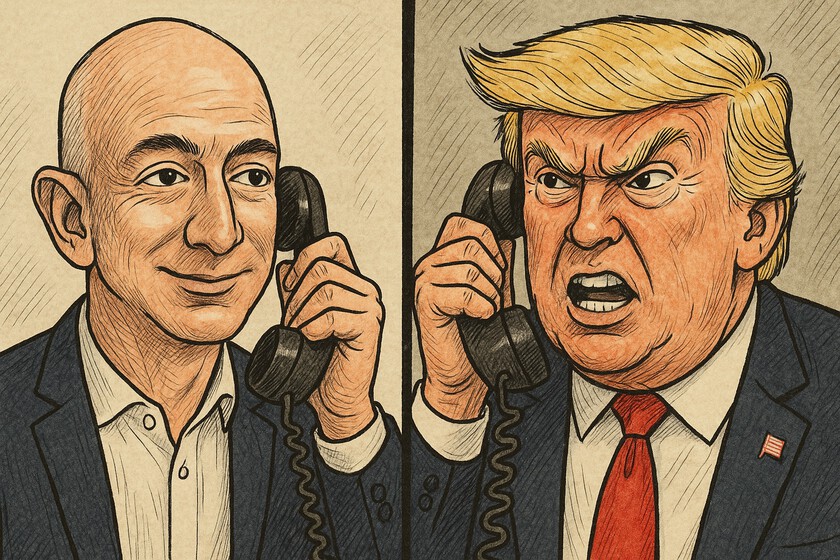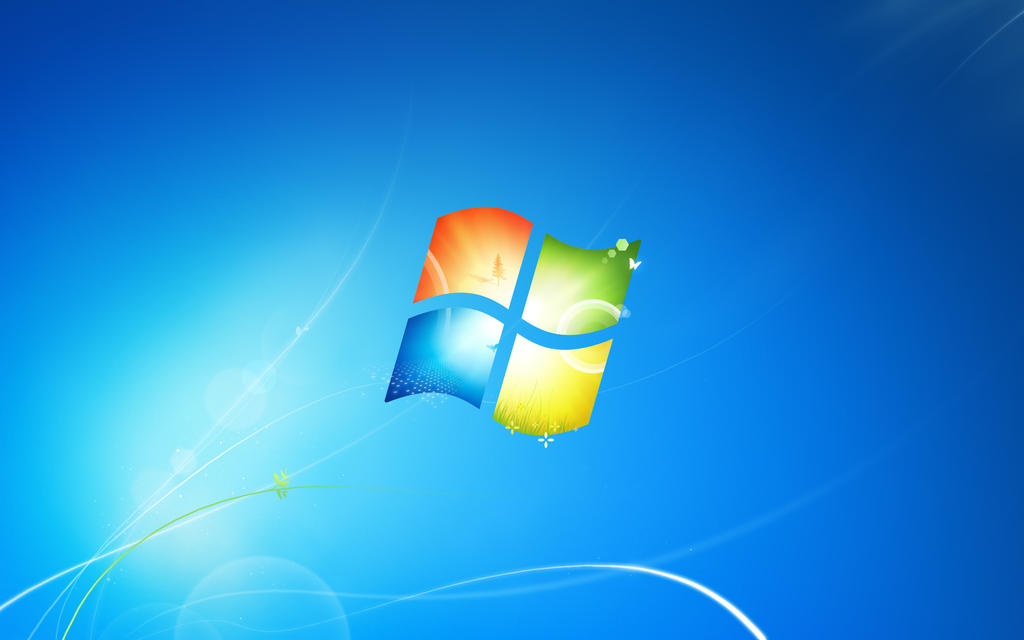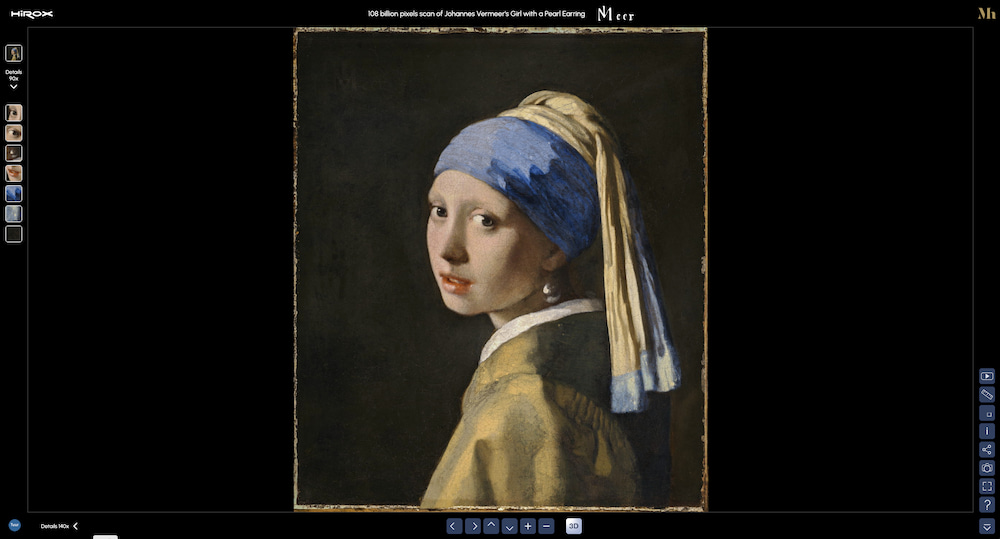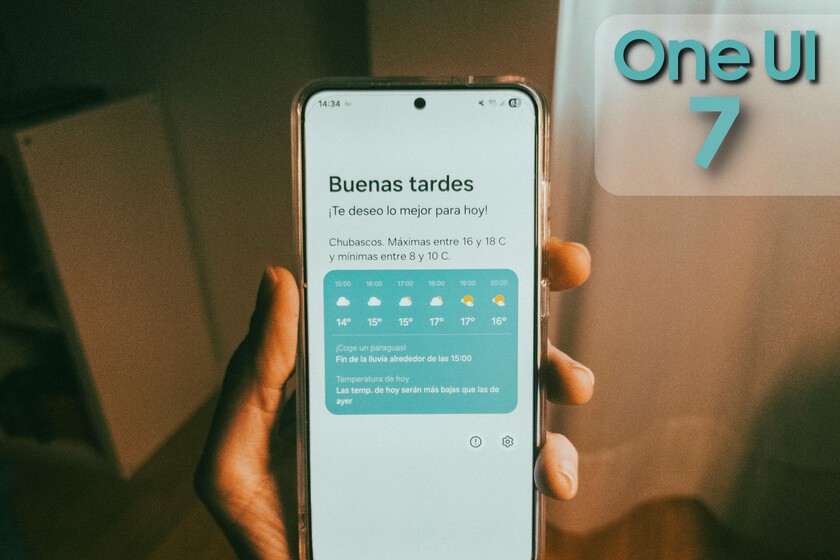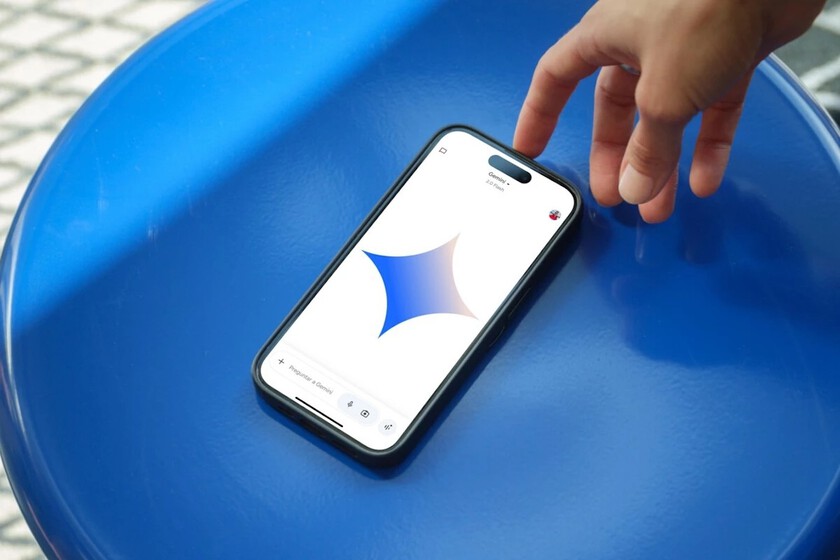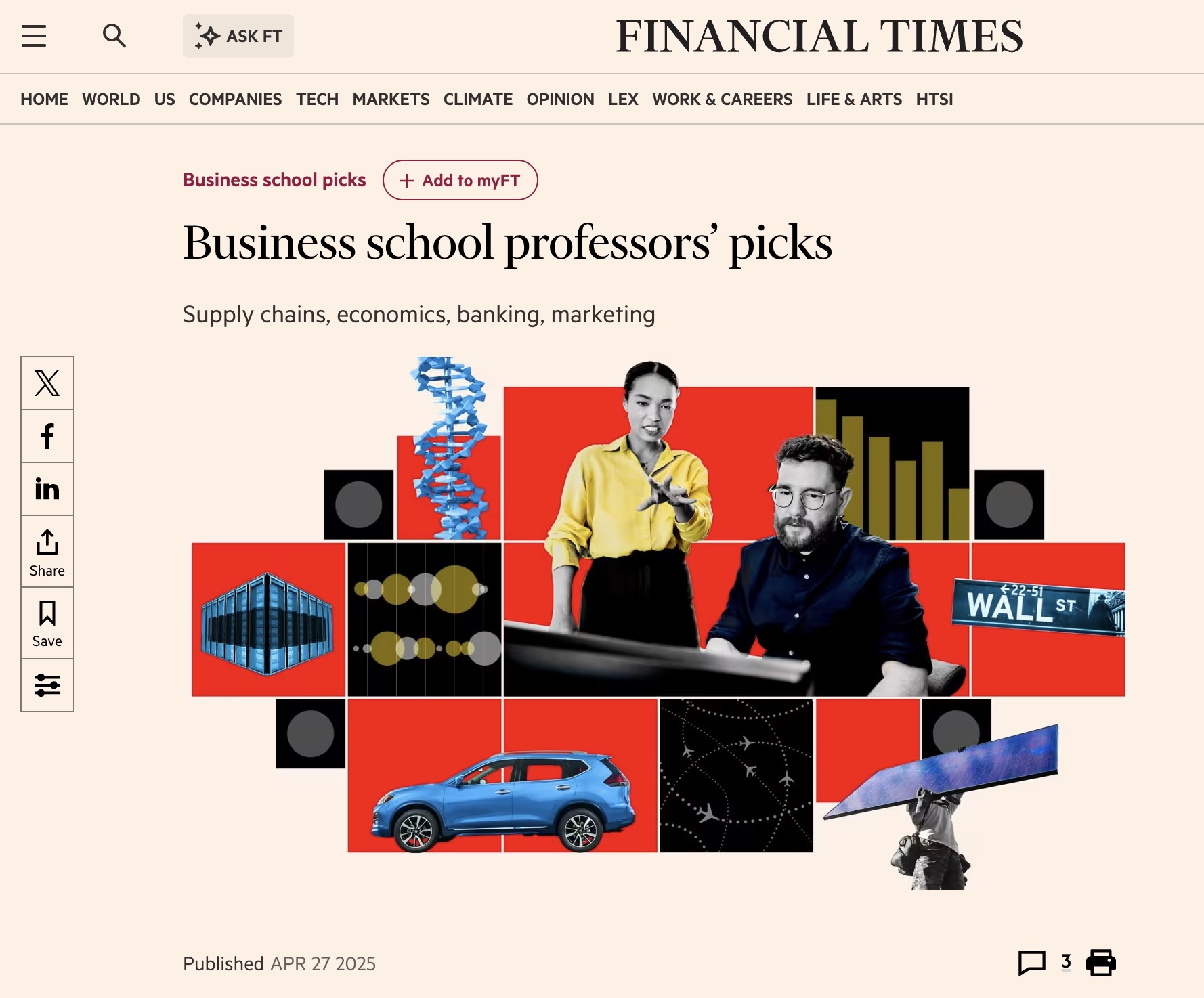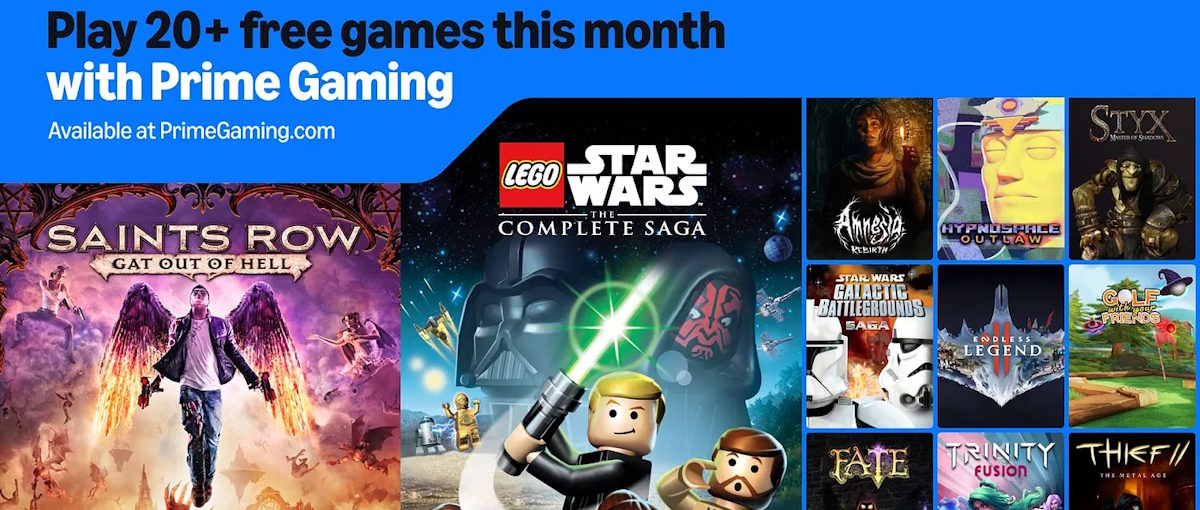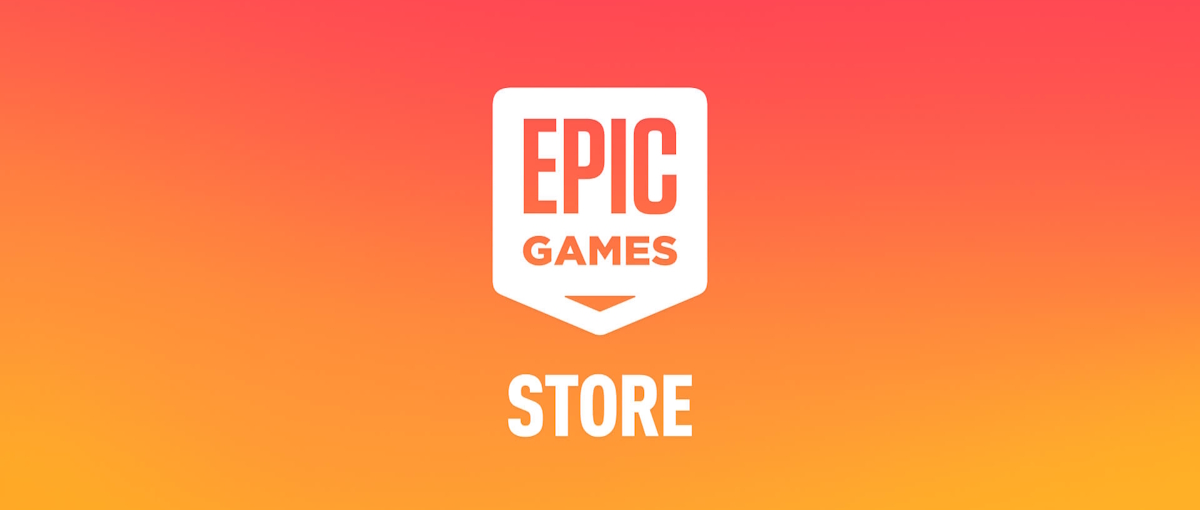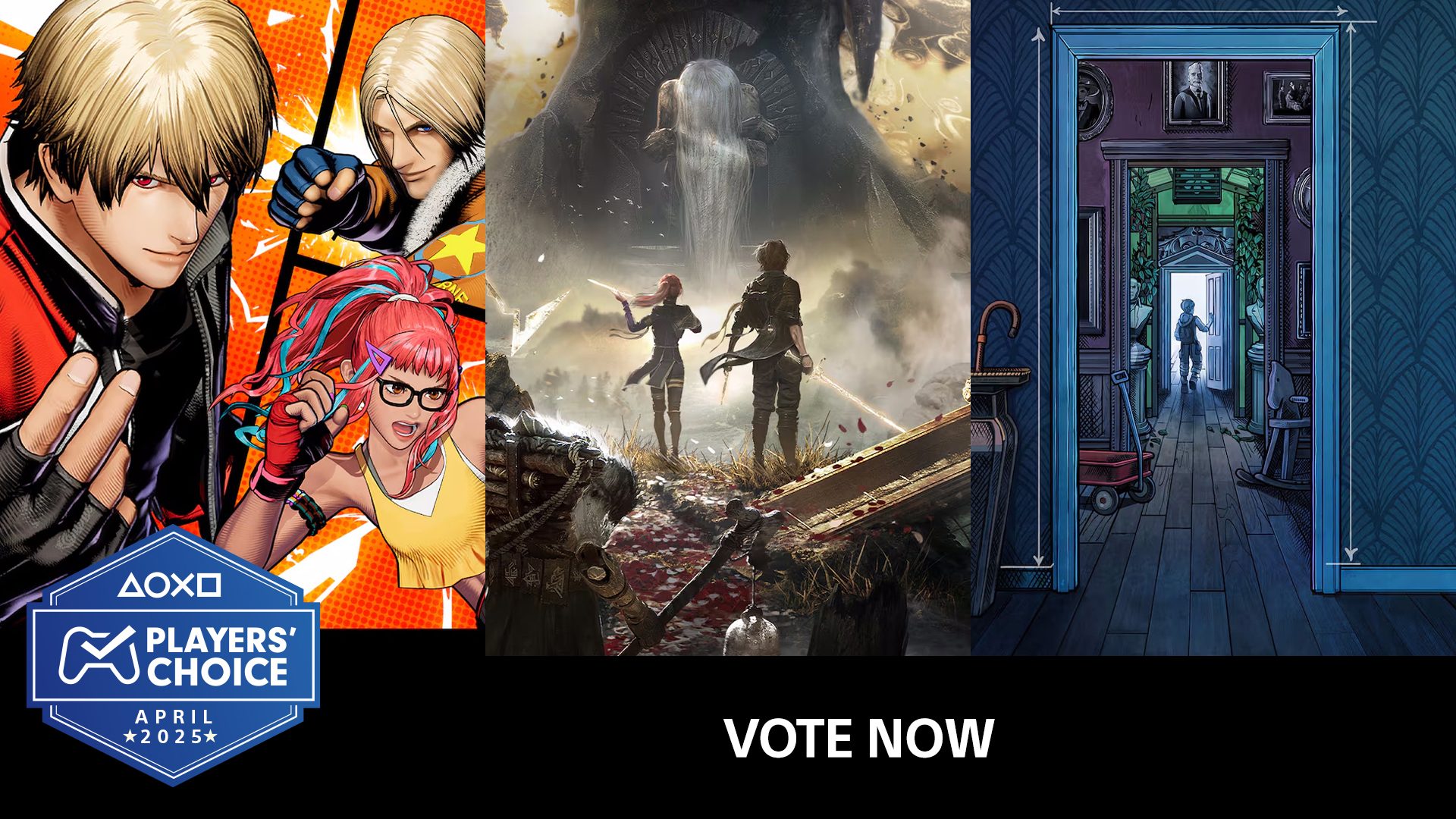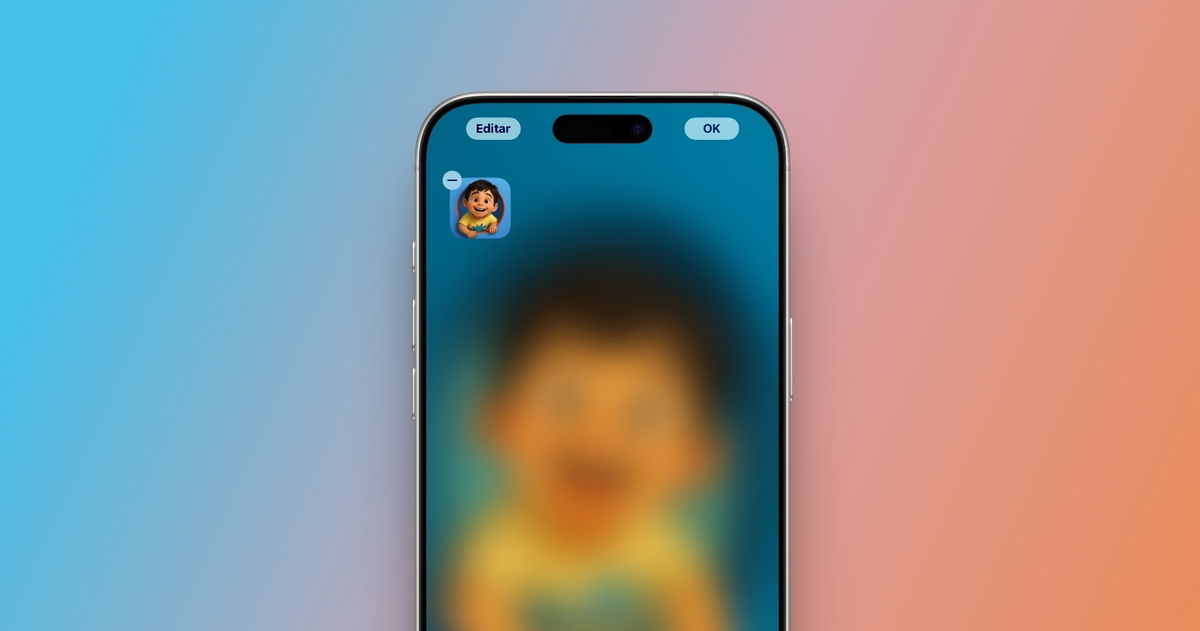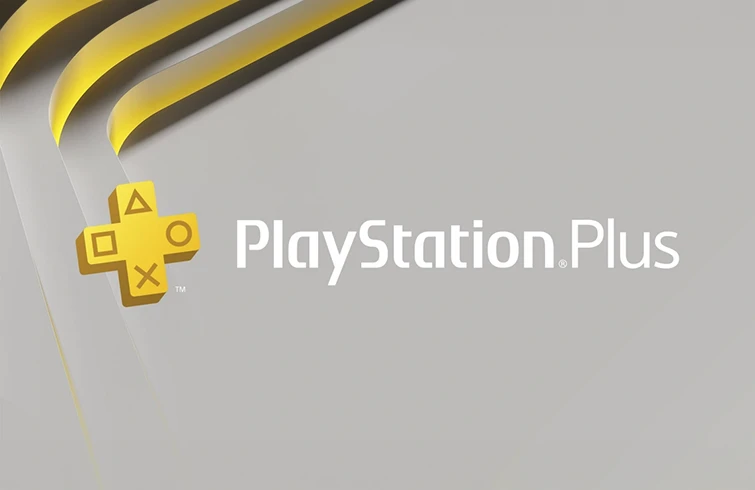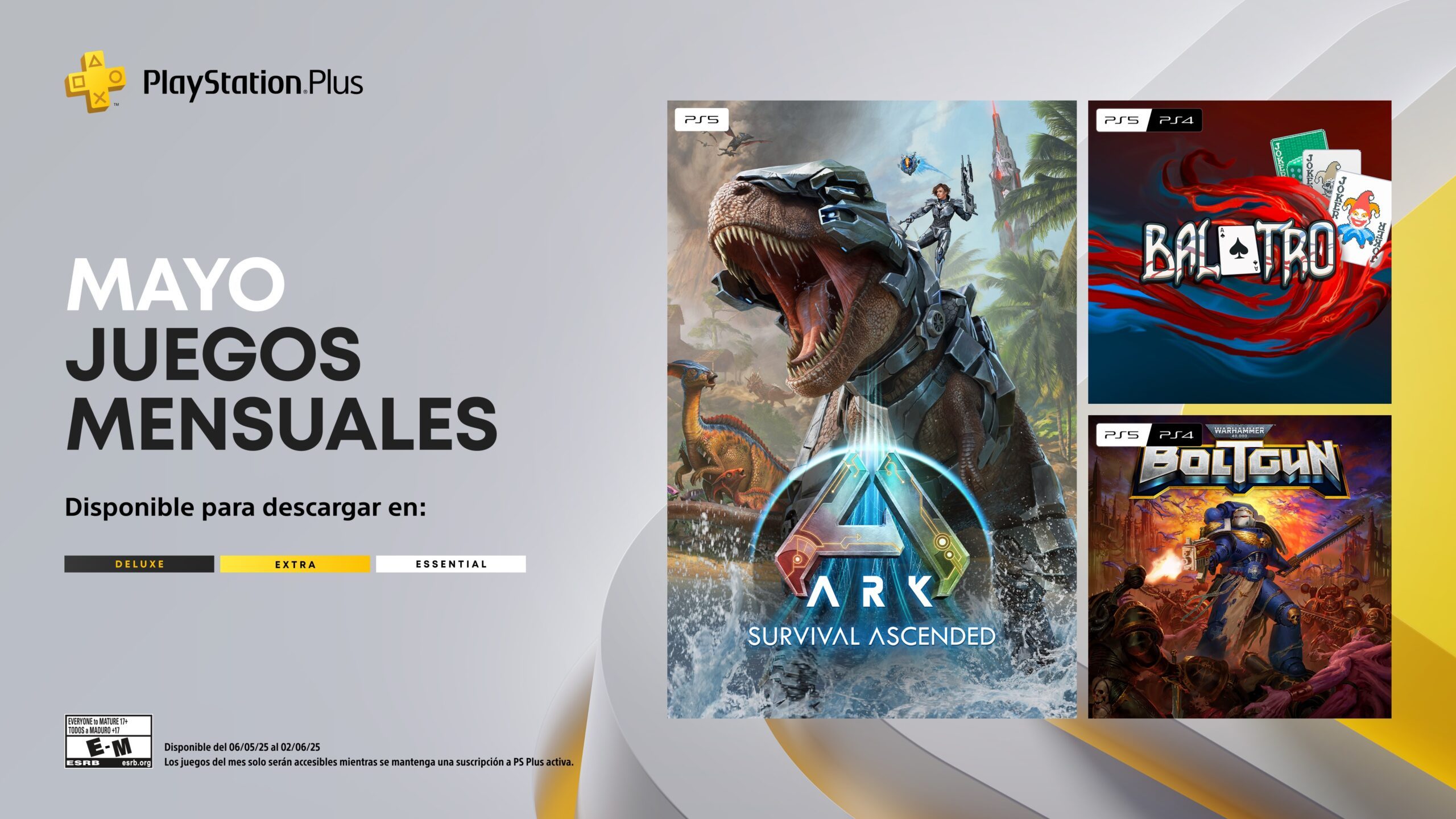Cómo restaurar ítems comprados y eliminados en tu iPhone: guía completa
Descubre cómo restaurar ítems y aplicaciones eliminadas en iPhone. Guía práctica, actualizada y fácil para recuperar tus archivos.


¿Cómo restaurar ítems comprados y eliminados en tu iPhone? ¿Has borrado sin querer algún archivo, foto, nota o incluso una app o contenido comprado en tu iPhone y ahora no tienes ni idea de cómo recuperarlo? Tranquilo, no eres el único. Perder archivos importantes en el iPhone es mucho más habitual de lo que pensamos y, aunque en ocasiones parezca misión imposible volver a ver esas fotos o documentos, lo cierto es que el ecosistema de Apple y ciertas aplicaciones nos lo ponen bastante fácil… al menos durante un tiempo limitado.
En este artículo te vamos a explicar todas las tácticas y trucos eficaces para restaurar ítems comprados y eliminados en tu iPhone. Aquí no solo descubrirás las vías oficiales para recuperar aplicaciones, fotos, notas o archivos eliminados por error, sino también recursos menos conocidos como la recuperación desde iCloud o el uso de copias de seguridad. Además, te aclararemos por qué no encontrarás una papelera de reciclaje general en iOS y cómo aprovechar las alternativas que nos brinda el sistema, siempre con un lenguaje claro, sencillo y adaptado a usuarios de cualquier nivel.
¿Existe papelera de reciclaje en iPhone?

Si vienes de usar ordenadores con Windows o Mac, seguramente estés acostumbrado a la famosa papelera de reciclaje, ese lugar al que van a parar todos los archivos eliminados antes de desaparecer definitivamente. En el iPhone no encontrarás una papelera de reciclaje centralizada; en iOS, cada aplicación gestiona de forma independiente los elementos eliminados, lo que significa que hay “papeleras” o zonas de recuperación dentro de determinadas apps nativas… pero no una común para todo el sistema.
Esta diferencia puede resultar algo desconcertante al principio, pero la clave está en saber dónde buscar los archivos borrados según el tipo de archivo o elemento. A continuación, te contamos cómo funciona en las apps más habituales del iPhone.
Recuperar ítems comprados y aplicaciones eliminadas
Una de las grandes ventajas de iOS es que todo lo que hayas comprado en la App Store, Apple TV, la app Libros o iTunes Store no se pierde aunque elimines la app o el contenido del dispositivo. Puedes volver a descargarlo gratis siempre que quieras, ya sea una app, un libro, una película o una canción.
- Abre la App Store (o la app específica: Libros, Apple TV…), pulsa sobre tu foto o inicial en la parte superior derecha y accede a la sección ‘Comprado’.
- Busca la app o ítem eliminado en la lista y pulsa el icono de descarga para volver a instalarlo.
- En el caso de haber configurado En Familia, también puedes restaurar las compras de otros miembros de tu familia siguiendo el mismo proceso.
No hace falta que vuelvas a pagar por las apps, libros o películas anteriormente comprados. Todos tus contenidos están asociados a tu ID de Apple y se pueden recuperar en cualquier momento, a menos que el desarrollador los haya retirado de la tienda. Para ampliar información sobre cómo gestionar tus compras, puedes visitar aplicaciones retiradas del historial de compras.
Cómo encontrar y recuperar fotos y vídeos eliminados

La app Fotos es una de las que más ayuda cuando borramos imágenes sin querer. Las fotos y vídeos eliminados se trasladan automáticamente a la carpeta ‘Eliminado’ dentro de la sección Álbumes, donde permanecen durante 30 días antes de desaparecer definitivamente.
- Abre la app Fotos, ve a ‘Álbumes’ y desplázate hasta el final para encontrar la carpeta ‘Eliminado’.
- Accede usando Face ID o Touch ID para ver todas las fotos y vídeos borrados en el último mes.
- Pulsa en aquellas imágenes que quieras recuperar y selecciona ‘Recuperar’ para devolverlas a su ubicación original.
No esperes demasiado: pasados los 30 días, las fotos y vídeos se borran de forma permanente y no habrá manera de recuperarlas salvo que tengas una copia de seguridad previa.
Recuperar archivos borrados en la app ‘Archivos’

Desde ‘Archivos’, la app que gestiona documentos de todo tipo, cuando borras algún archivo, va a parar a la carpeta ‘Recién eliminado’ durante 30 días. Da igual si tenías el archivo guardado en iCloud o ‘En mi iPhone’; el sistema aplica esta papelera a ambos casos.
- Abre la app ‘Archivos’ y accede a la pestaña ‘Explorar’.
- Busca la carpeta ‘Recién eliminado’ (aparece junto al resto de ubicaciones).
- Selecciona los documentos que quieras restaurar y pulsa en ‘Recuperar’.
Recuerda que, igual que sucede con Fotos, tienes únicamente 30 días para hacer la recuperación antes de que el archivo se elimine definitivamente.
Cómo recuperar notas y recordatorios eliminados
En la app Notas, cuando borras una nota, no desaparece de inmediato: va a parar a la carpeta ‘Recién eliminado’, donde permanece durante 30 días.
- Abre la app Notas y localiza la sección ‘Recién eliminado’ en la lista de carpetas.
- Puedes seleccionar una o varias notas eliminadas y pulsar ‘Trasladar’ para devolverlas a la carpeta que quieras.
Para los recordatorios, si has marcado uno como completado por error, simplemente puedes desmarcarlo accediendo a la opción ‘ver completados’ desde el menú de tres puntos. Si el recordatorio fue eliminado totalmente, no será posible recuperarlo desde la app nativa, aunque existen otros métodos a través de copias de seguridad o iCloud si estaba sincronizado.
Recuperar correos electrónicos eliminados
La app Mail también tiene su propia “papelera”. Cuando eliminas un correo electrónico, normalmente se mueve a la carpeta de correos eliminados, donde permanece durante un tiempo limitado (suele ser un mes, pero depende del proveedor de correo).
- Busca la carpeta de ‘Correos eliminados’ en la barra lateral o el menú de la app.
- Desde ahí puedes devolver cualquier mensaje a la bandeja de entrada o a cualquier otra carpeta.
- ¿No aparece? Revisa las carpetas de ‘Correos archivados’ y ‘Spam’; a veces los mails se pueden confundir con esos apartados.
Ten en cuenta que, pasado el periodo de retención del servidor o una vez vaciada la papelera, el correo se elimina de forma irreversible.
Restaurar archivos y datos desde iCloud

No todo está perdido si los métodos anteriores no funcionan. iCloud ofrece opciones adicionales para recuperar archivos y datos eliminados, siempre que los hubieras sincronizado previamente con tu cuenta de Apple.
- Entra en icloud.com desde cualquier navegador e inicia sesión.
- Accede a la sección ‘Recuperación de datos’ (puede aparecer al final de las opciones).
- Desde ahí podrás restaurar archivos de iCloud Drive, contactos, calendarios, marcadores de Safari y más.
- Solo tienes que seleccionar los elementos a recuperar y confirmar para que vuelvan a estar disponibles en tus dispositivos.
Esta opción es especialmente útil si tus archivos eliminados ya no están en otras “papeleras”, pero sí fueron sincronizados anteriormente con iCloud.
Recuperar archivos y chats borrados en WhatsApp
Si has perdido fotos, vídeos o conversaciones completas en WhatsApp, aún puedes tener una oportunidad si tienes una copia de seguridad reciente.
- Abre WhatsApp y ve a ‘Ajustes’ > ‘Almacenamiento y datos’ > ‘Administración de almacenamiento’ para revisar los archivos presentes y aquellos que no se han descargado.
- Si la copia de seguridad incluye lo que buscas, desinstala la app y vuelve a instalarla. Durante la configuración, WhatsApp te preguntará si quieres recuperar la copia de iCloud.
Recuerda que las copias de seguridad pueden sobrescribirse con el tiempo, así que cuanto antes actúes, más posibilidades tendrás de recuperar tus archivos y chats.
Restaurar todo el iPhone desde una copia de seguridad
Cuando el archivo perdido no aparece en ninguna papelera ni en la web de iCloud, la única solución definitiva es restaurar una copia de seguridad anterior en tu iPhone. Este método recupera todo el contenido tal y como estaba en la fecha de la copia.
- Asegúrate de que tienes una copia de seguridad reciente (en iCloud o en tu ordenador/Mac).
- Restablece el iPhone a los valores de fábrica (Ajustes > General > Transferir o restablecer el iPhone > Borrar contenidos y ajustes).
- Durante el proceso de configuración, elige ‘Restaurar desde copia de seguridad’ y selecciona la copia del día que te interese.
Este método implica perder los datos que hayan sido añadidos después de esa copia de seguridad, pero es el único que puede recuperar archivos, fotos o apps eliminadas hace más de 30 días siempre que se incluían en la copia.
¿Y si usas herramientas de terceros?
Existen programas para Windows y Mac que prometen restaurar archivos eliminados del iPhone sin copia de seguridad, pero sus resultados suelen ser poco fiables y la mayoría son de pago. Algunos solo funcionan si el archivo recientemente eliminado aún no ha sido sobrescrito en la memoria. Por ello, la mejor opción sigue siendo actuar rápido y utilizar los recursos oficiales de iOS e iCloud.
Recuperar compras y archivos eliminados en familia
En caso de que tu dispositivo forme parte de un grupo de “En Familia”, puedes descargar ítems comprados por otros miembros desde la tienda correspondiente, sin ningún coste adicional, simplemente entrando en la sección de compras de la App Store, iTunes o Apple TV y eligiendo a la persona del grupo cuya compra quieres restaurar. Esto también se aplica a niños con cuentas familiares, facilitando el acceso a las apps, juegos o libros compartidos.
Gestión previa a cambios de dispositivo: cómo prevenir pérdidas
Si vas a vender, regalar o cambiar tu iPhone por uno nuevo, es imprescindible hacer una copia de seguridad antes de transferir la información y borrar los datos del dispositivo antiguo. Esto garantiza que no perderás fotos, apps, mensajes ni otros elementos valiosos durante el proceso de migración. Recuerda desenlazar el Apple Watch, cerrar sesión en las cuentas y eliminar el dispositivo de la lista de confianza para evitar problemas de seguridad.
¿Qué ocurre si borras fotos de Google Fotos?
Si usas Google Fotos como sistema de respaldo, las fotos y vídeos eliminados permanecen en su papelera durante 60 días si tienen copia de seguridad hecha, y solo 30 días si no. Transcurridos esos plazos, se eliminan definitivamente. Puedes recuperarlos entrando en la papelera desde la web de Google Fotos y seleccionando ‘Restaurar’.
Consejos y recursos extra para evitar la pérdida de archivos
No está de más recordar algunas buenas prácticas para proteger mejor tu información y evitar sustos innecesarios:
- Activa siempre las copias de seguridad automáticas en iCloud.
- Verifica periódicamente el estado de las carpetas ‘Eliminado’ o ‘Recién eliminado’ de tus apps principales.
- En caso de dudas, utiliza las líneas de ayuda en ciberseguridad, como el servicio telefónico de INCIBE (017) o sus canales de WhatsApp y Telegram.
- Explora opciones en la web de la OSI para conocer trucos y recomendaciones adicionales sobre copias de seguridad y protección de datos.
La recuperación de ítems eliminados en tu iPhone depende en gran medida de actuar con agilidad y conocer los recursos disponibles. Utilizar las funciones oficiales, gestionar bien las copias de seguridad y buscar en las carpetas temporales hace posible recuperar desde archivos borrados accidentalmente hasta contenidos eliminados hace más de un mes. Mantener hábitos de respaldo frecuente y estar atento a las zonas de recuperación temporal evitará pérdidas inesperadas y te dará mayor tranquilidad en el uso diario del dispositivo.